迅捷視頻剪輯軟件是一個視頻編輯、屏幕錄制、音視頻轉換編輯工具,能為用戶提供一站式視頻剪輯所需的工具和功能,讓用戶操作起來更加方便快捷,迅捷視頻剪輯軟件主要有四大風格和五十多種視頻模板能一鍵應用,操作簡單,同時還能自動生成字幕、濾鏡、轉場、動畫等效果,能進一步提高用戶的視頻編輯速度和質量。
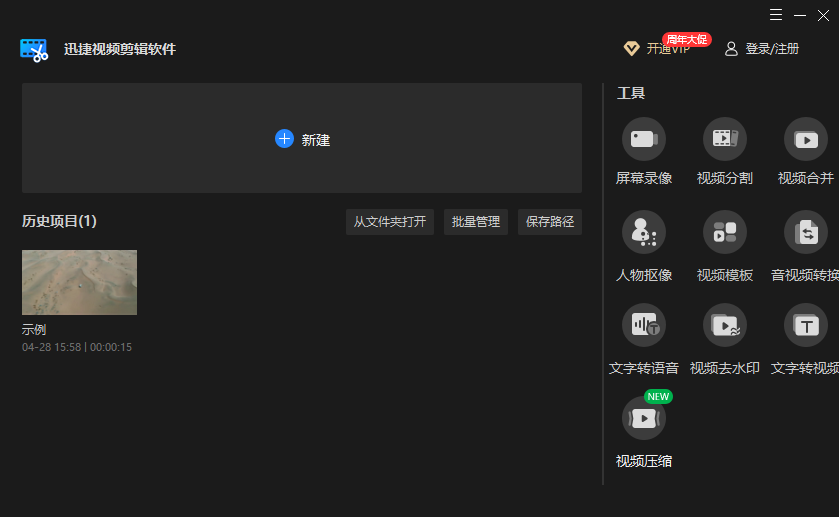
迅捷視頻剪輯軟件特色
常用功能一應俱全
精準分割畫面節點,一鍵刪除拼湊片段
簡單直觀容易上手
三步簡單制作精美視頻
第一步:導入視頻/照片 第二步:一鍵拖放添加視頻* 第三步:輸出分享視頻
適用場景*
軟件界面簡潔明了,操作簡單,使用場景*能協助用戶快速完成剪輯需求
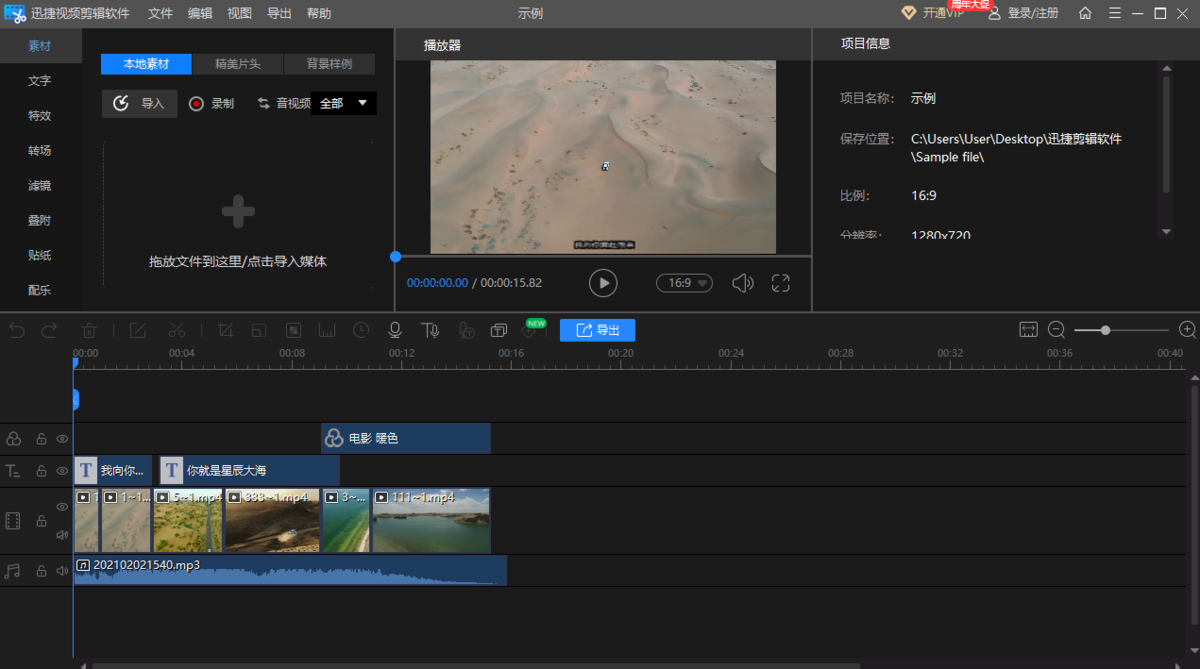
迅捷視頻剪輯軟件功能介紹
1、疊附
提供了多種疊附效果,用戶可以快速應用。
2、轉場
內置了豐富的轉場*,您可以一鍵應用。
3、配樂
提供了豐富的音樂,您也可以導入本地以音樂。
4、剪輯視頻
用戶可以處理多個視頻素材,并制作精美的視頻剪輯。
5、添加文字
可以為視頻添加文字,并提供了多種文字效果供用戶進行選擇。
6、濾鏡
內置了豐富的視頻濾鏡,您可以調整視頻的色彩,從而提升視頻的的飽滿度。
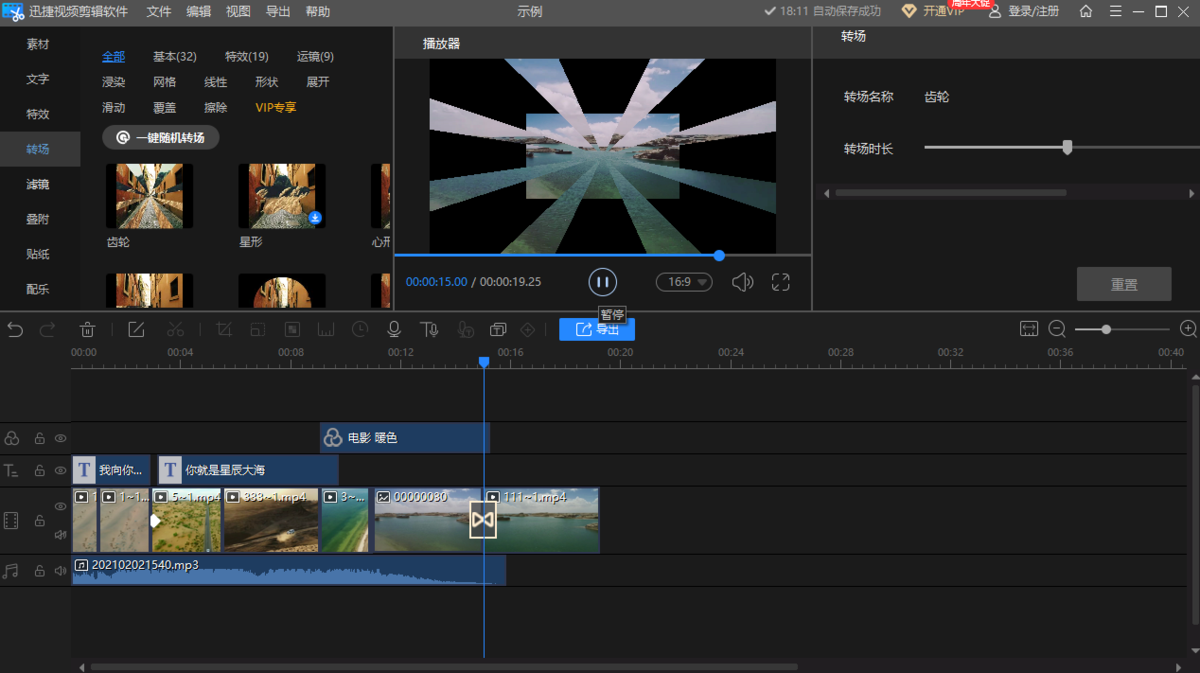
迅捷視頻剪輯軟件剪輯視頻方法
下載并導入素材。首先打開軟件,然后導入視頻素材。可以直接將文件拖放到指定區域,或者使用“導入”命令來添加視頻。
剪輯視頻。將視頻素材拖到軌道上,使用藍色指針選擇需要裁剪的時間點,點擊指針中的剪刀圖標或使用工具欄中的“分割”按鈕來裁剪視頻。裁剪完成后,保留需要的部分,刪除不需要的部分,可以通過右鍵點擊或使用工具欄上的“刪除”按鈕來完成。
導出視頻。完成剪輯后,使用工具欄上的“導出”按鈕來保存視頻。在導出前,可以自定義設置視頻的名稱、輸出目錄和質量,確認設置后,再次點擊“導出”即可完成視頻的剪輯和導出。
此外,還可以進行其他編輯操作,如調整視頻速度、添加水印、調整分辨率和幀率等,以提升視頻的質量和個性化程度。
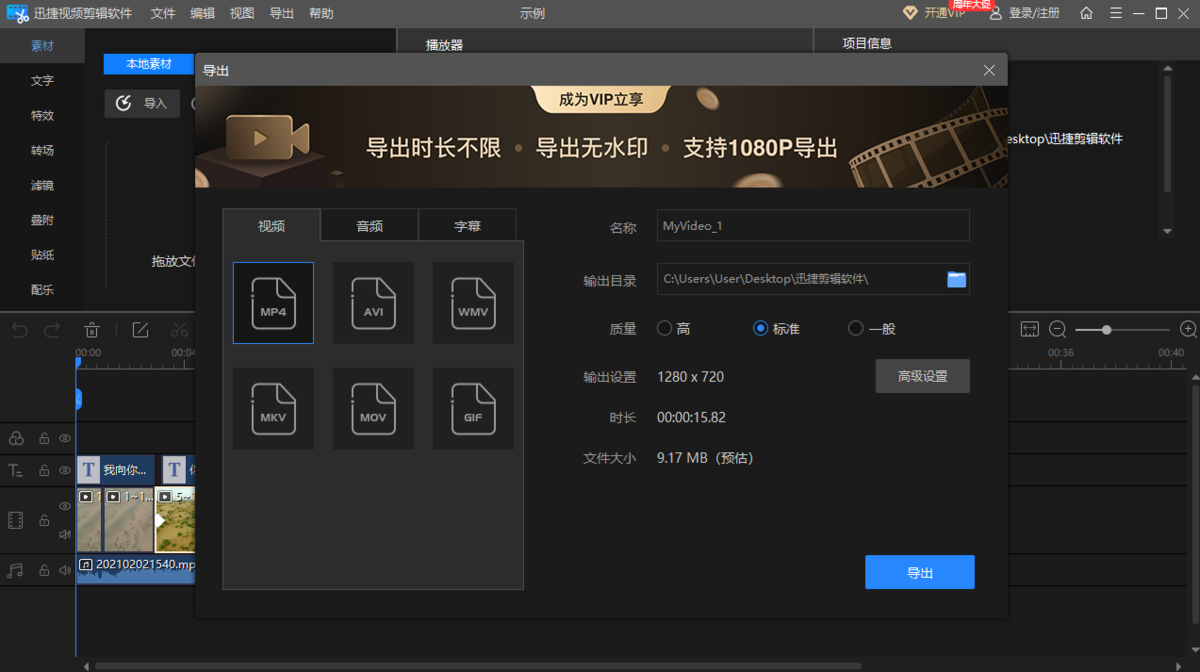
迅捷視頻剪輯軟件添加字幕方法
打開迅捷視頻剪輯軟件,并導入需要添加字幕的視頻。
在軟件界面中,選擇“文字”功能。
輸入想要添加的文字,并選擇字體樣式。
根據需要,可以調整字幕的字體大小、顏色、透明度等屬性。
可以為字幕添加動畫效果,如入場和出場動畫,以及調整字幕的位置。
調整字幕的顯示時間和出現的時間段。
完成編輯后,點擊“導出”按鈕,保存視頻。
此外,迅捷視頻剪輯軟件還支持自動識別視頻中的語音并轉換成文字的功能,這對于沒有字幕的視頻特別有用。
上一篇:迅捷視頻轉換器(Mac版)
下一篇:迅捷視頻剪輯軟件(Mac版)




 360解壓縮軟件2023
360解壓縮軟件2023 看圖王2345下載|2345看圖王電腦版 v10.9官方免費版
看圖王2345下載|2345看圖王電腦版 v10.9官方免費版 WPS Office 2019免費辦公軟件
WPS Office 2019免費辦公軟件 QQ瀏覽器2023 v11.5綠色版精簡版(去廣告純凈版)
QQ瀏覽器2023 v11.5綠色版精簡版(去廣告純凈版) 下載酷我音樂盒2023
下載酷我音樂盒2023 酷狗音樂播放器|酷狗音樂下載安裝 V2023官方版
酷狗音樂播放器|酷狗音樂下載安裝 V2023官方版 360驅動大師離線版|360驅動大師網卡版官方下載 v2023
360驅動大師離線版|360驅動大師網卡版官方下載 v2023 【360極速瀏覽器】 360瀏覽器極速版(360急速瀏覽器) V2023正式版
【360極速瀏覽器】 360瀏覽器極速版(360急速瀏覽器) V2023正式版 【360瀏覽器】360安全瀏覽器下載 官方免費版2023 v14.1.1012.0
【360瀏覽器】360安全瀏覽器下載 官方免費版2023 v14.1.1012.0 【優酷下載】優酷播放器_優酷客戶端 2019官方最新版
【優酷下載】優酷播放器_優酷客戶端 2019官方最新版 騰訊視頻播放器2023官方版
騰訊視頻播放器2023官方版 【下載愛奇藝播放器】愛奇藝視頻播放器電腦版 2022官方版
【下載愛奇藝播放器】愛奇藝視頻播放器電腦版 2022官方版 2345加速瀏覽器(安全版) V10.27.0官方最新版
2345加速瀏覽器(安全版) V10.27.0官方最新版 【QQ電腦管家】騰訊電腦管家官方最新版 2024
【QQ電腦管家】騰訊電腦管家官方最新版 2024 360安全衛士下載【360衛士官方最新版】2023_v14.0
360安全衛士下載【360衛士官方最新版】2023_v14.0